Einige der Elemente können auf diesem iPhone nicht abgespielt werden: Gelöst!
"Einige der Elemente können auf diesem iPhone nicht abgespielt werden", was sollte man tun? Es kann tatsächlich vorkommen, dass bei der Verwendung Ihres Apple-Geräts Fehler auftreten. Es ist möglich, dass Sie auf Probleme stoßen, bei denen die Songs aus Ihrer Apple Music-App plötzlich grau werden und sobald Sie versuchen, diese Songs auf Ihrem iPhone abzuspielen, die Fehlermeldung „Dieser Artikel kann nicht abgespielt werden“ angezeigt wird. .
Es kann viele Gründe geben, warum einige der Elemente nicht auf einem iPhone abgespielt werden können. Einer der grundlegenden und häufigsten Gründe ist die langsame Internetverbindung. Nun, wir werden Ihnen auch einige der anderen möglichen Gründe nennen, warum ein solcher Fehler aufgetreten ist. Wir werden Ihnen auch einige Lösungen vorstellen, die Sie ausprobieren können, falls Sie bei der Verwendung von Apple Music ständig auf ein Dilemma stoßen.
Artikelinhalt Teil 1. Warum können Sie einige Ihrer Apple Music-Songs nicht auf Ihrem Apple iPhone abspielen?Teil 2. Lösungen zur Behebung des Fehlers „Einige Elemente können auf diesem iPhone nicht abgespielt werden“Teil 3. Wie kann ich Apple Music für immer behalten?Teil 4. Alles zusammenfassen
Teil 1. Warum können Sie einige Ihrer Apple Music-Songs nicht auf Ihrem Apple iPhone abspielen?
Bevor wir uns mit den Lösungen dafür befassen, warum einige der Elemente nicht auf einem iPhone abgespielt werden können, wollen wir uns zunächst einen Überblick über die Gründe verschaffen, warum ein solcher Fehler aufgetreten ist. Es kann passieren, dass Sie dabei sind habe die Apple Music App abonniertund Sie zahlen regelmäßig die monatlichen Gebühren, um es nutzen zu können. Möglicherweise haben Sie große Bedenken, wenn plötzlich einige der Musiktitel ausgegraut werden und Sie die Meldung „Dieser Artikel kann nicht abgespielt werden“ sehen. Sie werden dann nicht mehr wissen, warum solche Fehler aufgetreten sind. Schauen wir uns die Liste der Gründe an, die wir unten haben.
- Das von Ihnen verwendete Gerät ist instabil.
- Es liegt ein Fehler in Ihrem iCloud-Server vor.
- Es können Fehler in iTunes und iOS auftreten.
- Beim Versuch, iTunes mit Ihrem iPad oder iPhone zu synchronisieren, ist ein Fehler aufgetreten.
- Es liegt ein schlechter Netzwerkverbindungsstatus vor oder der von Ihnen genutzte Internetdienst ist nicht stabil.
- Sie haben Ihren Apple-Treiber falsch installiert oder aktualisiert.
- Der von Ihnen heruntergeladene Song ist unvollständig.
Dies sind nur einige der möglichen Gründe, warum einige Elemente auf diesem iPhone nicht abgespielt werden können. Wenn Sie versuchen, im Internet danach zu suchen, kann es andere Gründe dafür geben, dass ein solcher Fehler auftritt.
Teil 2. Lösungen zur Behebung des Fehlers „Einige Elemente können auf diesem iPhone nicht abgespielt werden“
Wie können Sie also den Fehler „Einige Elemente können auf diesem iPhone nicht abgespielt werden“ beheben? Wir haben Lösungen, die Sie ausprobieren können, während Sie versuchen, den genannten Fehler zu beheben. Nehmen wir zunächst die Liste, die wir unten haben.
Starten Sie Ihr Apple iPhone, iPad oder Ihren iPod Touch neu
Dies ist eines der grundlegenden Dinge, die Sie tun müssen, um sicherzustellen, dass Sie bei der Behebung des Fehlers, bei dem einige Elemente nicht auf Ihrem iPhone abgespielt werden können, das Richtige tun.
Aktualisieren Sie Ihr iOS und iTunes
Es ist auch ein Muss, ein aktualisiertes iOS zu haben und iTunes App. Dadurch werden die Fehler irgendwie behoben, falls einige von der älteren Version von iTunes oder iOS verursacht werden, die Sie auf Ihrem Gerät installiert haben.
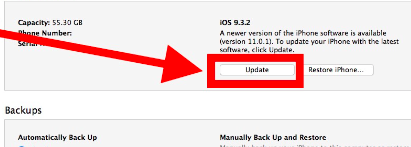
Beginnen Sie mit der Aktivierung Ihrer iCloud-Musikbibliothek
Sie müssen außerdem sicherstellen, dass Ihre iCloud-Musikbibliothek aktiviert ist. Andernfalls wäre es nicht möglich, Songs von iCloud herunterzuladen, und es ist auch nicht möglich, Songs aus der genannten Liste abzuspielen. Folgendes müssen Sie tun, um Ihre iCloud-Musikbibliothek aktivieren zu können.
iPhone, iPod Touch und iPad
Tippen Sie auf Einstellungen, gehen Sie dann zu Musik und tippen Sie dann auf die Option iCloud-Musikbibliothek.
Mac-Computer oder PC
Für Mac: Tippen Sie auf „Menü“, gehen Sie dann zu iTunes und tippen Sie dann auf „Einstellungen“.
Für PC: Gehen Sie zum Menü, tippen Sie auf „Bearbeiten“ und wählen Sie dann die Option „Einstellungen“.
Dann müssen Sie auf beiden Gerätetypen zur Registerkarte „Allgemein“ gehen und dann „iCloud-Musikbibliothek“ auswählen. Um sie aktivieren zu können, tippen Sie auf „OK“.
Versuchen Sie, den Serverstatus von Apple Music zu überprüfen
Sie können auch den Serverstatus der Apple Music App gründlich überprüfen. Sollten auf Ihrem Server Fehler auftreten, können Sie die Apple Music-App mit Sicherheit nicht ordnungsgemäß verwenden.
Prüfe deine Internetverbindung
Eine der Voraussetzungen, um sicherzustellen, dass Sie die Apple Music App gut nutzen, ist das Vorhandensein einer stabilen Internetverbindung. Es ist möglich, dass bei Verbindungsproblemen Fehler wie die hier beschriebenen auftreten.
Explizite Songs sind auf Ihrem iPad oder iPhone mit iOS 12 als Betriebssystem verboten
Es kann auch sein, dass Ihnen die Fehlermeldung „Expliziter Inhalt ist nicht erlaubt“ angezeigt wird. Wenn diese Fehlermeldung angezeigt wird, können Sie sie wie folgt beheben:
- Gehe in die Einstellungen.
- Gehen Sie zu Bildschirmzeit.
- Tippen Sie auf Inhalte und Einschränkungen.
- Dann müssen Sie das Kontrollkästchen „Einschränkungen“ deaktivieren.
Und dies sind nur einige der Lösungen, die Sie ausprobieren und dann prüfen können, ob die Fehlermeldung „Einige der Elemente können auf diesem iPhone nicht abgespielt werden“ weiterhin auftritt. Falls dieser Fehler immer noch auftritt, benötigen Sie möglicherweise eine gründliche Untersuchung der Dinge oder Tools, die Sie verwenden müssen, um den besprochenen Fehler endgültig zu beheben.
Teil 3. Wie kann ich Apple Music für immer behalten?
Da Sie nun über genügend Wissen verfügen, um den Fehler „Einige Elemente können auf diesem iPhone nicht abgespielt werden“ zu beheben, ist es jetzt an der Zeit, etwas zu lernen, das Ihnen hilft, dauerhaft auf Ihre Apple Music-Titel zuzugreifen und die Chance für Sie zu verringern um erneut auf den gleichen Fehler zu stoßen.
Wie wir alle wissen, gibt es Apple Music-Titel geschützt durch DRM-Verschlüsselung, aber dann gibt es immer noch eine Möglichkeit, zu diesen Musiktiteln zu gelangen, wie Sie es wollten. Dies kann durch den Einsatz eines Tools möglich sein, das wir hier mit Ihnen allen teilen werden. Dieses Tool ist als bekannt TunesFun Apple Music Converter.cDieses Tool kann viele Dinge tun, die für alle Musikbegeisterten auf der ganzen Welt von großem Nutzen sein werden. Heutzutage ist dieses Tool das genaueste und zuverlässigste, das Sie verwenden können, um sicherzustellen, dass Sie alle Musiktitel erhalten, die Sie seit so vielen Jahren lieben und lieben.
Das TunesFun Apple Music Converter ist in der Lage, die von Apple Music-Titeln übernommene DRM-Verschlüsselung zu überwinden hilft Ihnen, Ihre Apple Music-Titel in Dateitypen zu konvertieren die flexibler und nützlicher sind. Mithilfe dieses professionellen Tools können Sie Ihre beliebtesten Apple Music-Titel in Formate wie MP3, AIFF, FLAC, WAV, MP4 und viele mehr konvertieren. Abgesehen von diesen Tatsachen ist die TunesFun Mit dem Apple Music Converter können Sie Zeit sparen, da er Ihre Apple Music-Titel 16-mal schneller konvertieren kann als einfache Konverter.
Es kann auch sicherstellen, dass Metadateninformationen, ID-Tags und die Originalqualität der Songs wie im Original erhalten bleiben. Und wenn Sie versuchen, dies zu installieren TunesFun Mit dem Apple Music Converter könnte die Sache einfacher sein, da das Tool sowohl mit Windows als auch mit Mac OS kompatibel ist. Darüber hinaus die Schritte zur Verwendung TunesFun Apple Musikkonverter sind auch ziemlich eingängig und einfach auszuführen. Nachfolgend finden Sie eine Liste der Schritte, damit Sie sich anleiten lassen können.
Schritt 1. Sie müssen die installieren TunesFun Apple Music Converter auf dem PC, den Sie haben. Gehen Sie nach der Installation zum Hauptbildschirm und starten Sie die Vorschau des Tools. Sie können jetzt auch die Apple Music-Titel auswählen, die Sie mit dem Profi-Tool konvertieren möchten.

Schritt 2. Wie bereits erwähnt, gibt es verfügbare Formate TunesFun Apple Music Converter bietet. Wählen Sie aus diesen Formaten die Dateitypen aus, die Sie benötigen. Sie können auch nach Belieben einige Änderungen an den Parametern der Ausgabe vornehmen. Sehen Sie sich dies im unteren Teil des Bildschirms an, um fortzufahren.

Schritt 3. Tippen Sie auf die Schaltfläche „Konvertieren“. Sie müssen außerdem wissen, dass bei der Konvertierung der ausgewählten Musiktitel auch die DRM-Verschlüsselung in den Songs entfernt wird.

Teil 4. Alles zusammenfassen
Wir haben gelernt, was wir tun sollten, wenn die Fehlermeldung „Einige Elemente können auf diesem iPhone nicht abgespielt werden“ auftritt, und wir hoffen auch, dass all diese Informationen einem guten Zweck dienen können. Und wenn es darum geht, sicherzustellen, dass Sie immer Zugriff auf Ihre Lieblingslieder von Apple Music haben, ist die Verwendung von TunesFun Apple Music Converter wird alle Ihre Sorgen beantworten und Ihnen sogar die bestmöglichen Ergebnisse liefern.
Hinterlassen Sie uns eine Nachricht